- パソコン版YouTubeアプリのインストール方法は?
- YouTubeをPC版にするにはどうすればいいですか?
パソコンでYouTubeをよく利用するなら、ブラウザよりもアプリの方がオススメです。
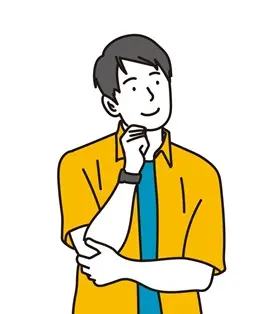
パソコン版アプリなんてあったんだ!
ブックマークの中からYouTubeアイコンを探す必要もなくなります。
というのも、アプリではアドレスバーが表示されないぶん画面を広く使えるので、プレゼンなどではアプリの方が便利かもしれません。
この記事では、あまり知られていないYouTubeのパソコンア版アプリの作り方をお伝えします。
YouTubeをよく視聴している方には、ショート映画もおすすめです。
1本の作品は約20分で完結しますが、それを感じさせないストーリー展開は超濃厚!
なかでも、高品質な作品を数多く配信するSAMANSA(サマンサ)が話題です。
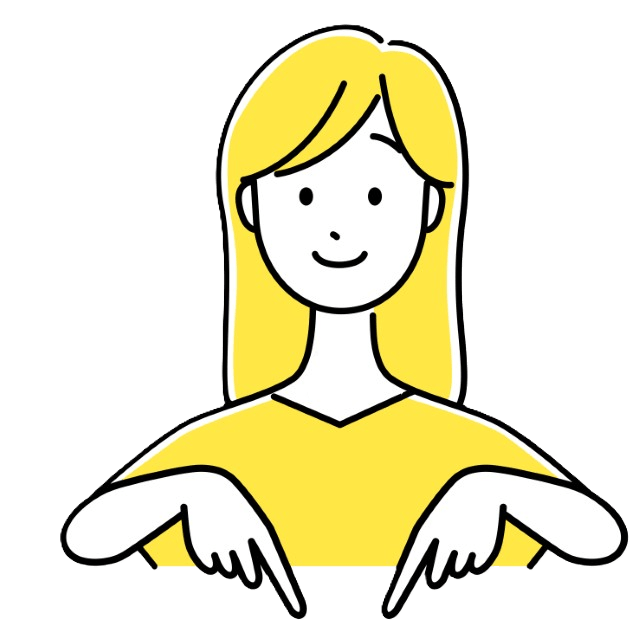
たとえば、こんな作品が配信されてます!

- 大手通信企業の元SE
- 携わったSNSは約100件
- 業界歴15年のWeb解析士
- Google Analytics認定資格
YouTubeのパソコンアプリの作り方

YouTubeのパソコン版アプリは、ストアからダウンロードするのとは違って自作します。
といっても、プログラミングするわけではありませんのでご安心を。
まず、ブラウザでYouTubeにアクセスして、ブラウザ右上のプロフィールアイコンの右にある︙をクリックしましょう。
そして、キャスト、保存、共有を選択します。
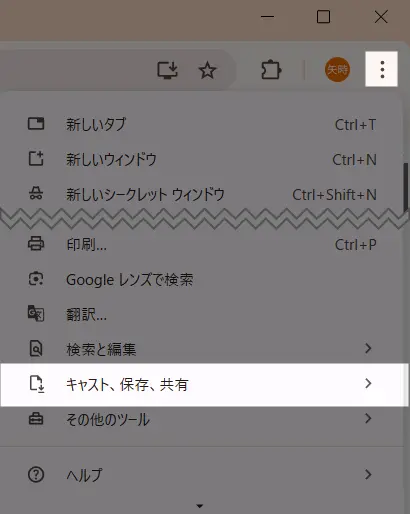
メニューが表示されるので、YouTubeをインストールを選択
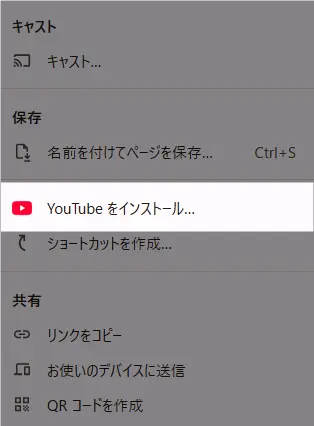
次のポップアップが表示されます。インストールをクリック
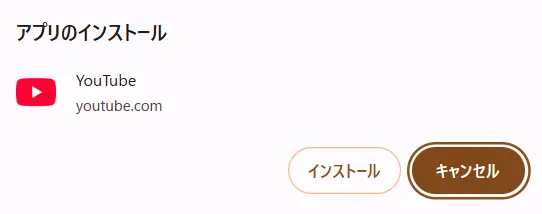
『YouTubeをタスクバーにピン留めするかどうか』のウィンドウが出てきます。
お好きな方をどうぞ。
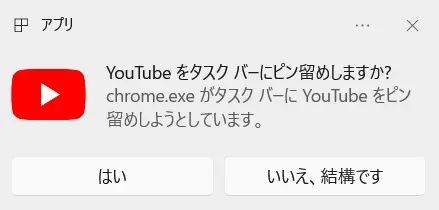
ちなみに、タスクバーにYouTubeをピン留めすると下図のようになります。

そしてデスクトップにアイコンが作成されると、のようなアイコンが出現します。
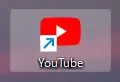
タスクバーのYouTubeアイコンか、デスクトップのYouTubeアイコンをクリックするとこんな感じでYouTubeが表示されます。
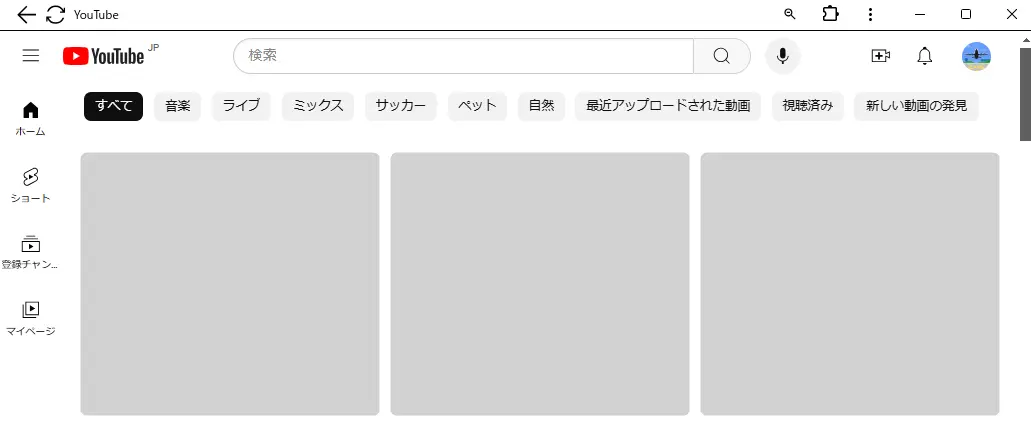
よく見てみると、ブラウザのようなアドレスバーがありませんね。これがWebブラウザと大きく異なる点です。
YouTubeのパソコンアプリ、余計なアイコンが表示されないので思った以上に快適な使用感です。
アプリのサイズを小さくして他の作業をしながら動画を再生できます。
YouTubeで無料で見られる面白そうな映画でも流しながら色々とするのもよいのではないでしょうか?

さて、YouTubeには上記の他にも基本的な使い方が数多くあります。
の記事では、YouTubeの基本ワザを画像豊富に紹介しています。
YouTubeアプリPC版のメリット
YouTubeアプリPC版には、以下の様なメリットがあります。
- ピクチャーインピクチャー: 他の作業をしながら、小窓で動画を再生できます。
- 集中しやすい: ブラウザの他のタブに気を取られることなく、YouTubeの視聴に集中できます。
- 高速起動: ブラウザを立ち上げる手間なく、素早くYouTubeを起動できるだけでなく、アプリ版は最適化されているため、Web版より動作が軽快です。
YouTubeを楽しむ方法は様々ですが、最近ではショート映画が注目されており、なかでもショート映画専門サービスSAMANSA(サマンサ)が話題を集めています。
長編作品と比べてもクオリティーに遜色ありません。
ショート映画の面白さがギュッと詰まった話題作はをどうぞ。
コメディ、サスペンス、ヒューマンドラマなど10~30分で完結する作品ばかりなので、ちょっとした空き時間でも気軽に楽しめます。
関連するトピック(FAQ)

上記以外で関連するトピックには以下のようなものがあります。
YouTubeの使い方がよくわかる本
下の本はGoogle関連サービス全般の解説本ですが、YouTubeの基本的な操作方法もよく分かります。
当ブログの記事とあわせて参考にすれば困ることはないでしょう!
▼ 手元に1冊あれば、いつでもすぐに調べられます。
まとめ)YouTubeのパソコン版アプリの作り方
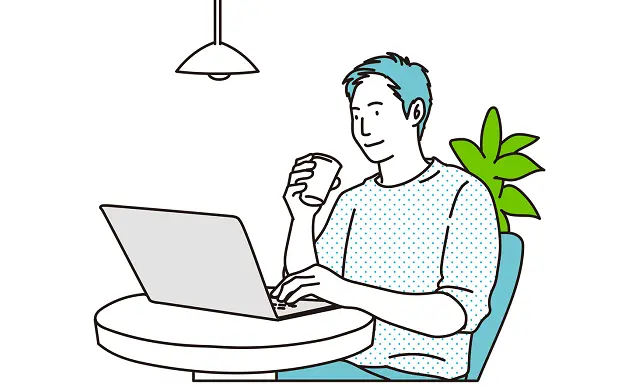
以上、YouTubeのパソコン版アプリの作り方を説明しました。
プレゼンでYouTube動画を使う場合は、アプリの方が見やすくなると思いますので、ぜひお試しください。
今回の記事ではYouTubeの使い方について解説しました。
もし、毎日のようにYouTubeを視聴しているなら、最近話題になっているショート映画もお気に召すかもしれません。
注目作品はこちらの記事で紹介しています。

とくに、日本発のショート映画専門サービスSAMANSA(サマンサ)なら、すべて20分ほどで完結する作品なので、ちょっとした空き時間にも気軽に楽しめます。
アカデミー賞受賞作品をはじめとして、見応えあるコンテンツを世界中から厳選しています。月額490円で全作品見放題です。
◆ 月額490円で見放題
◆ 7日間の無料トライアル
トライアル中の解約もOK
- 7日間の無料トライアル
- 無料トライアル中の解約も可能
- 600本以上の作品が見放題、アカデミー賞受賞作品
それではまた、次の記事でお会いしましょう!

質問はコメントへ!お気軽に!

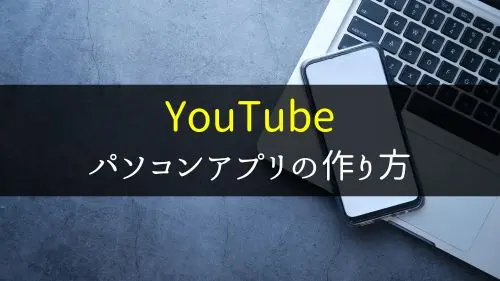
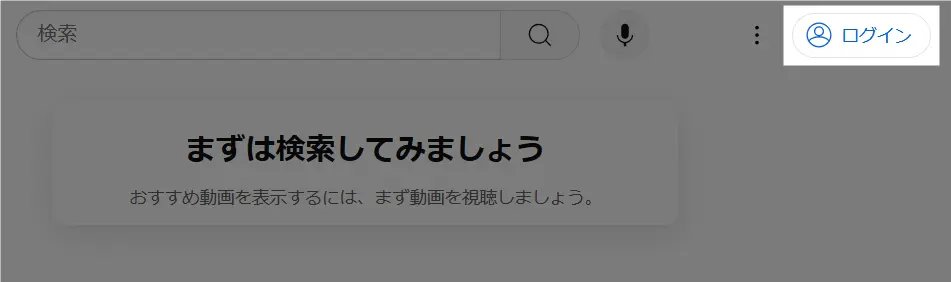


コメントはお気軽にどうぞ!